一.Cockpit简介
1.1基本介绍
Cockpit是一个免费且开源的基于web的管理工具,系统管理员可以执行诸如存储管理、网络配置、检查日志、管理容器等任务。通过Cockpit提供的友好的 Web 前端界面可以轻松地管理我们的 GNU/Linux 服务器,非常轻量级,Web 界面也非常简单易用。更重要的是通过Cockpit可以实现集中式管理。
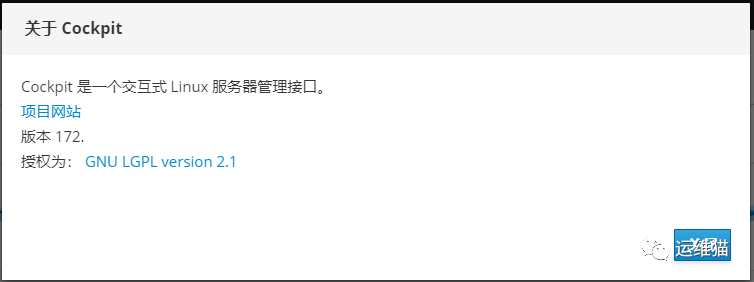
1.2 功能特点
下面是 Cockpit的一些功能和特点:
Cockpit使用systemd完成从运行守护进程到服务几乎所有的功能
集中式管理,通过一个会话窗口管理网络中的所有Linux服务器
创建和管理Docker容器
创建和管理KVM、oVirt虚拟机
包括 LVM 在内的存储配置
基本的网络配置管理
用户user account管理
基于web的 终端
图形化的系统性能展示
使用sosreport收集系统配置和诊断信息
支持Debian, Redhat, CentOS, Fedora, Atomic, Arch Linux, and Ubuntu.
1.3 模块
以下是Cockpit的一些软件模块,可以根据自己的需要选择性的安装
| Package Name | Purpose |
| cockpit-docker | Managing Docker Containers |
| cockpit-kubernetes | Visualizing and Configuring Kubernetes Cluster |
| cockpit-machines | Manage KVM Virtual Machines |
| cockpit-sosreport | Create diagnostic report with the sosreport tool |
| cockpit-selinux | Troubleshoot SELinux Issues |
| cockpit-kdump | Configure Kernel Crash Dumps |
| cockpit-subscriptions | Manage System subscription |
| cockpit-machines-ovirt | Manage oVirt Virtual Machines |
| cockpit-pcp | Reading PCP metrics and Loading PCP archives |
二. 安装Cockpit
2.1 确认YUM源可用
这里是在CentOS7中进行安装,CentOS的软件仓库中包含有cockpit安装包。
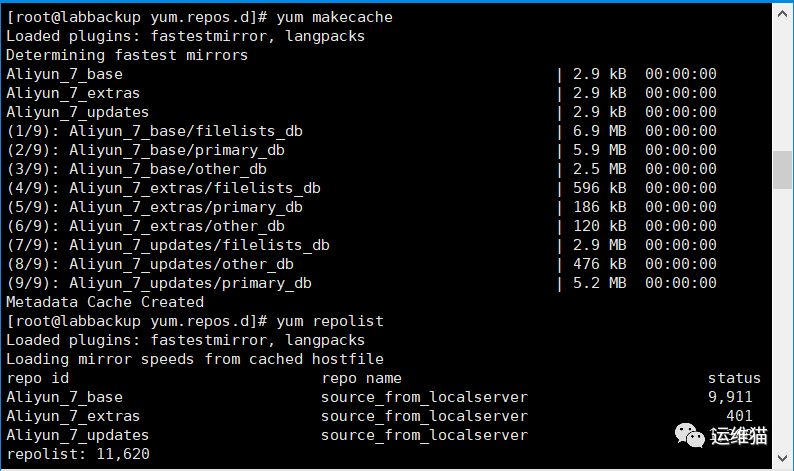
2.2 开始安装
执行以下命令,安装Cockpit和基本的模块
yum -y install cockpit cockpit-dashboard cockpit-storaged cockpit-packagekit
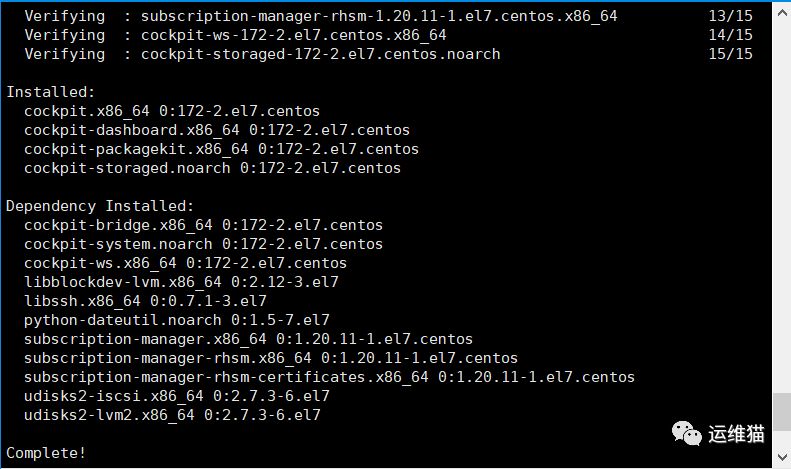
2.3启动cockpit服务
systemctl enable –now cockpit.socket

2.4 添加防火墙规则
执行以下命令
firewall-cmd –permanent –add-service=cockpit
firewall-cmd –reload

如果防火墙未开启,可忽略此步,到这里cockpit就安装完成了。安装过程非常简单。
三. 使用Cockpit
3.1 登录Cockpit
Cockpit使用9090端口,并且为SSL加密访问,通过浏览器登陆https://ip.add.re.ss:9090
登陆时浏览器会提示链接不安全,如果是Firfox浏览器,点击添加例外
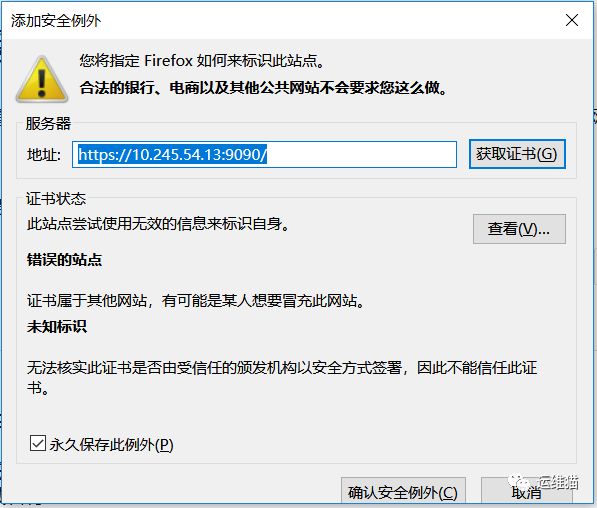
添加例外后,就看到cockpit的登陆界面了
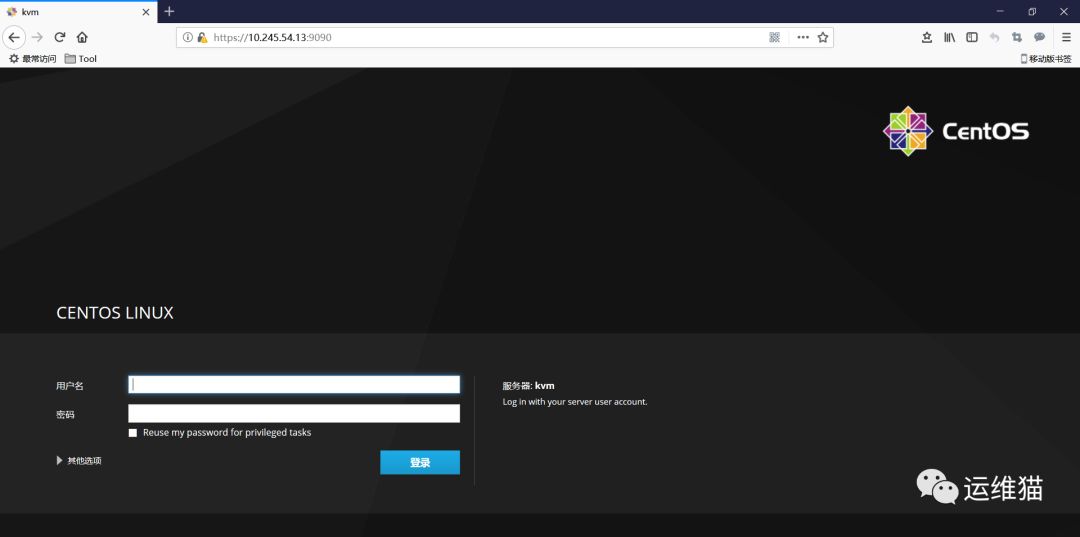
输入安装了cockpit的系统账号(用户名和密码和用于登录linux 服务器的用户名和密码相同)
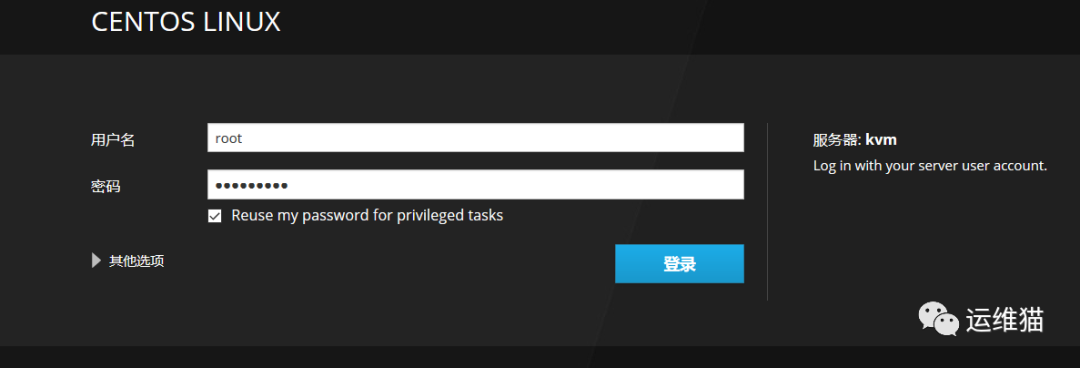
驾驶舱Web界面
登录后,你会为你的CPU的系统信息和性能图表汇总提交, 内存 , 磁盘I / O,并看到下一张图片在网络流量:
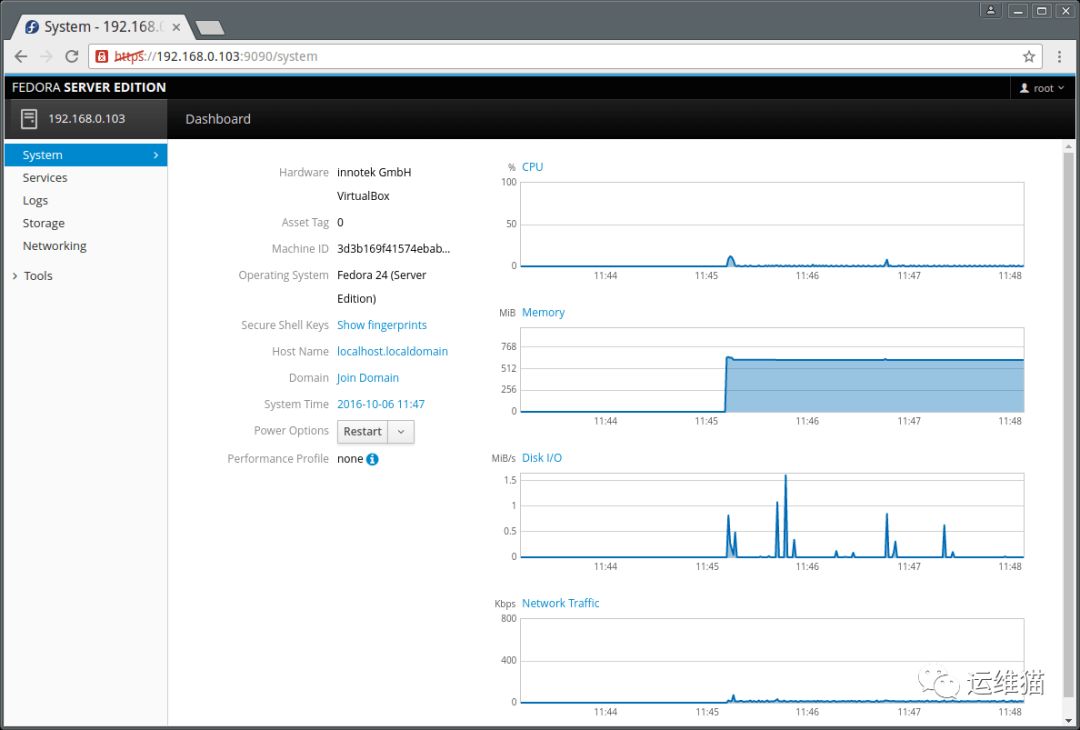
Linux系统性能摘要
接下来仪表盘菜单,是服务 。 在这里你可以查看目标 , 系统服务 , socket , 定时器和路径页面。
下面的界面显示了系统上正在运行的服务。
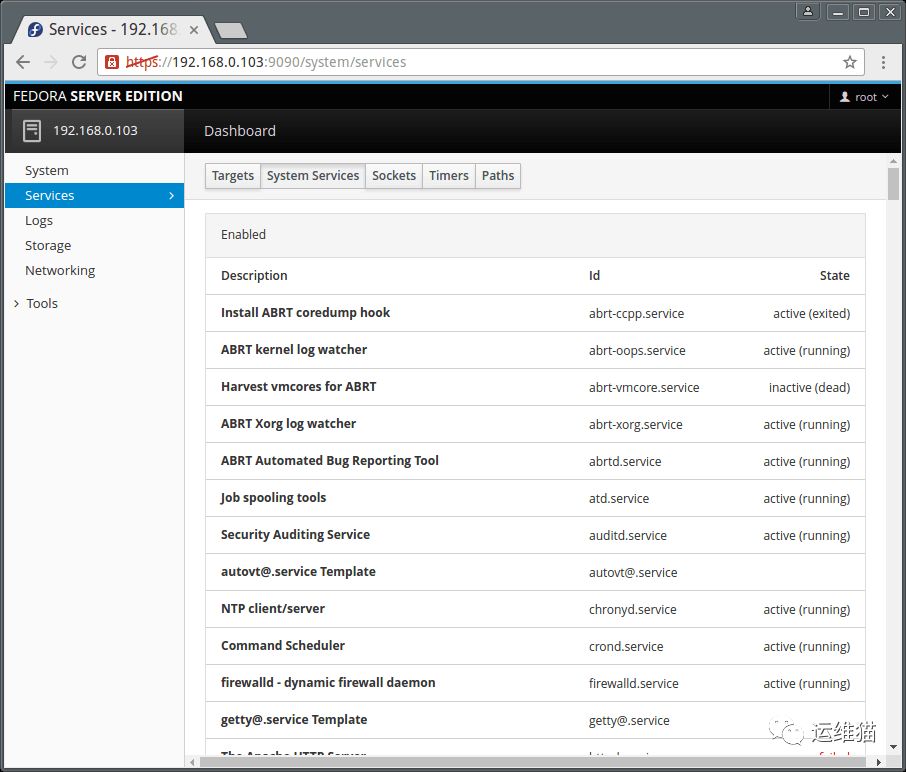
在Linux上显示当前运行的服务
您可以单击一个服务来管理它。 只需点击下拉菜单获得所需的功能。
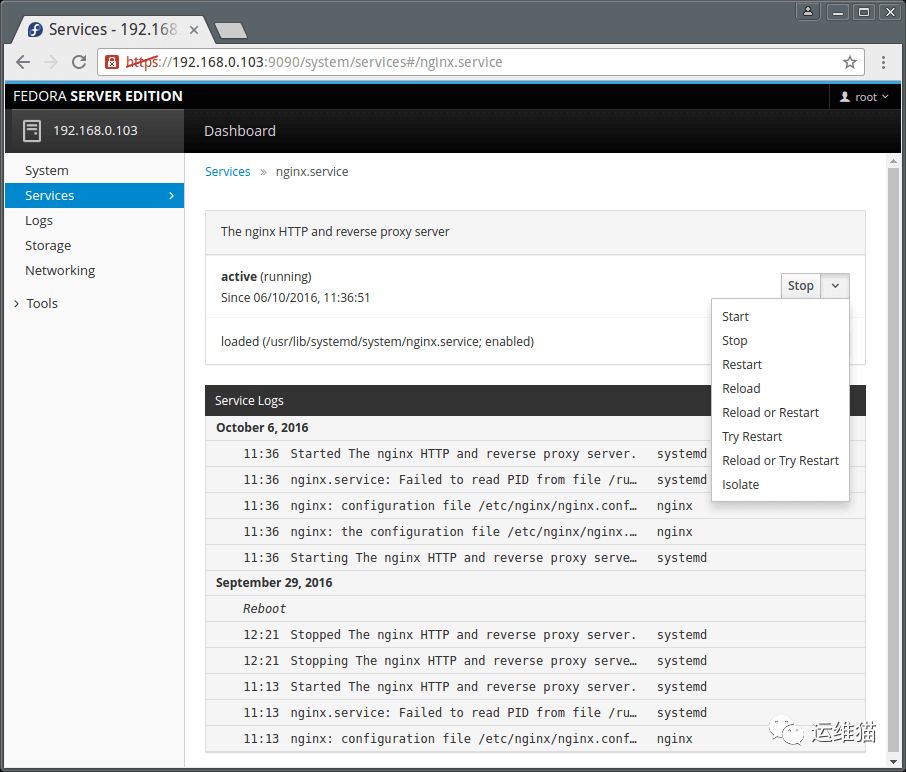
查看Linux服务摘要
日志菜单项显示日志页面,允许原木检验。 这些日志分为错误 , 警告 , 通告和所有如下图所示。
此外,您还可以查看基于时间的日志,例如最近24小时或7天的日志。
要检查单个日志条目,只需单击它。

Linux日志监视
驾驶舱也使您能够管理用户帐户系统上,转到工具 ,然后单击帐户 。 单击用户帐户可以查看用户帐户详细信息。
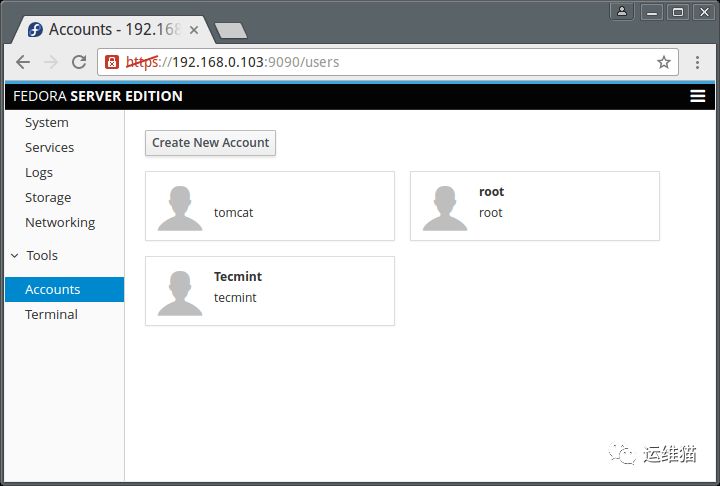
管理Linux用户帐户
要添加系统用户,点击“ 创建新帐户 ”按钮,然后在界面下方必要的用户信息。
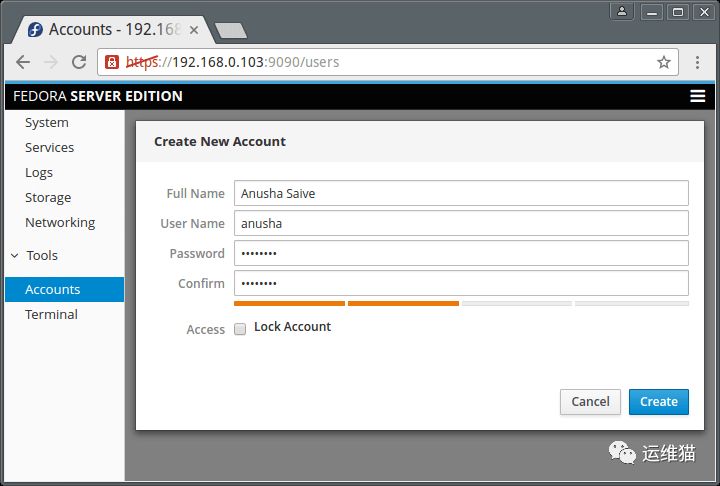
在Linux中创建用户帐户
为了得到一个终端窗口,点击工具 → 终端 。
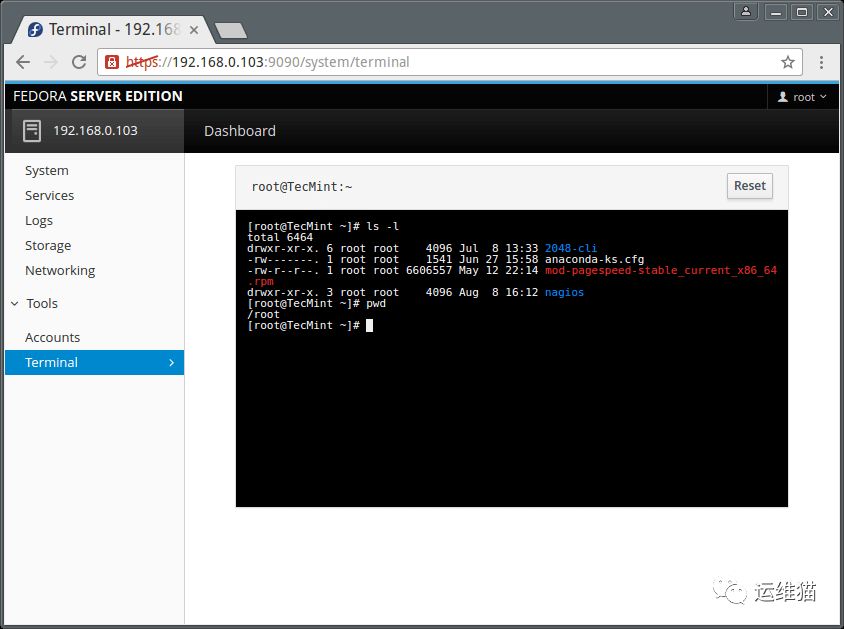
Cockpit - Linux Web终端
如何添加Linux服务器到Cockpit
重要提示 :请注意,您必须以监测他们在驾驶舱仪表板上的所有远程Linux服务器上安装的驾驶舱。 所以,请在添加任何新的服务器到Cockpit之前安装它。
要添加其他服务器,点击仪表盘 ,你会看到下面的屏幕。 点击(+)号,然后输入服务器的IP地址。 请记住,您添加的每个服务器的信息都显示在Cockpit中,使用不同的颜色。
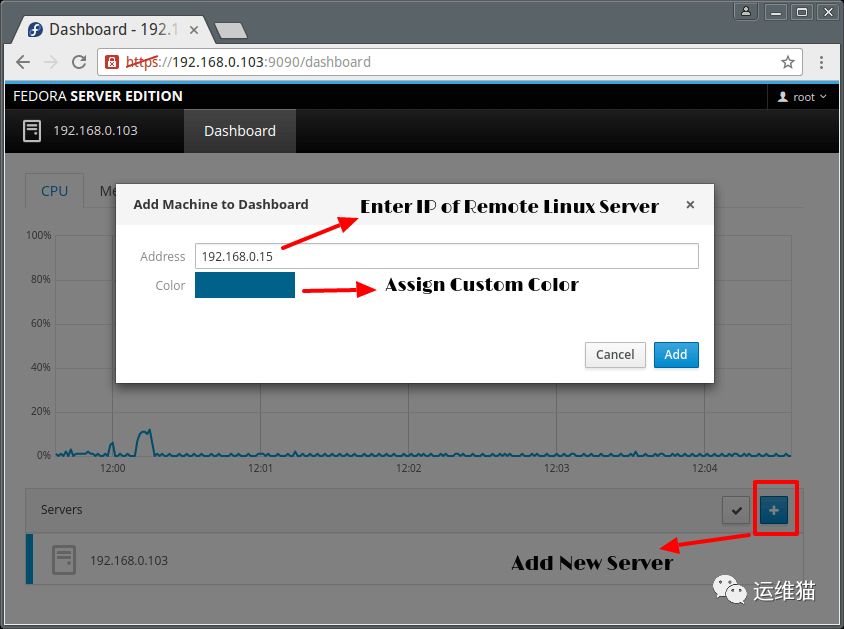
将Linux服务器添加到Cockpit
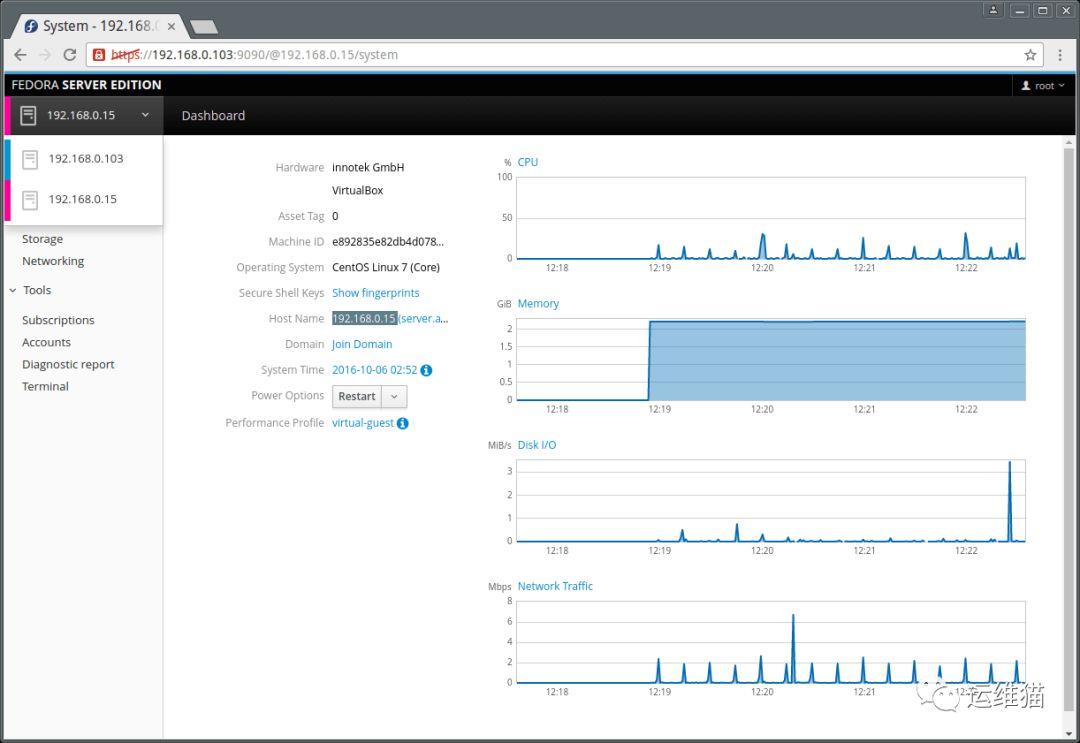
Cockpit - 远程Linux服务器监控
同样,您可以在Cockpit下添加许多Linux服务器,并有效管理它,而不会有任何麻烦。
这是现在,但是,你可以探索更多的情况下,你已经安装了这个简单和奇妙的服务器远程管理器。